Grazie alla funzionalità ampliata dell’ultimo Sistema operativo di Microsoft è possibile masterizzare facilmente i DVD su Windows 10. Non c’è più bisogno di affidarsi a software aggiuntivi di terze parti. Inoltre, copiare DVD o CD richiede solo pochi passi. Ti mostreremo come:
Come posso masterizzare un DVD con Windows 10?
- Fornire l’archiviazione dei dati
- Avviare Windows Explorer e selezionare media
- Definire le impostazioni
- Eseguire il processo di masterizzazione e completare la procedura guidata
Non importa se i dati sono immagini, film, documenti o file audio. Solo per progetti più estesi che richiedono funzioni speciali, i programmi collaudati della Nero Suite sono una buona scelta.
Per scopi privati, tuttavia, la versione già installata sul tuo PC è perfettamente sufficiente. Pertanto, basta seguire le istruzioni qui sotto per masterizzare o copiare DVD con Windows 10:

Come si fa a masterizzare un DVD con Windows 10?
1. Fornire l’archiviazione dei dati
Prendi un CD o DVD vuoto e inseriscilo nell’unità appropriata del tuo computer. Per esempio, se stai usando un portatile che non ha un lettore per questi dischi, puoi usare un masterizzatore DVD esterno. Questo è di solito collegato via USB.
2. Avviare Windows Explorer e selezionare il supporto
Il processo effettivo di masterizzazione di un DVD su Windows 10 inizia in Windows Explorer. Puoi aprirlo cliccando sull’icona di qualsiasi cartella. Se la tua barra delle applicazioni non funziona in alternativa, è possibile utilizzare il tasto logo di Windows + i tasti E.
Nella panoramica, trova l’unità che contiene il CD o il DVD su cui vuoi scrivere. Doppio click per avviare l’Assistente Microsoft. Un breve messaggio di errore a questo punto può essere evitato cliccando con il tasto destro e selezionando AutoPlay.
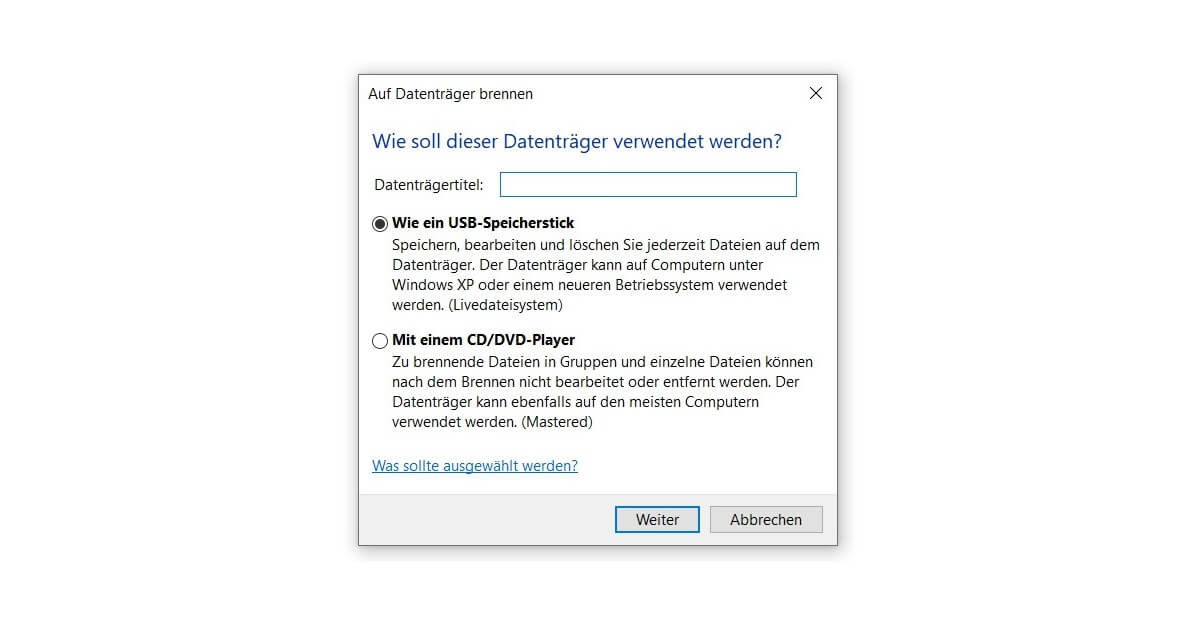
3. Definire le impostazioni
Si apre la finestra di dialogo Burn to Disc mostrata nella schermata. Nel campo di testo, puoi scegliere un nome per il DVD o CD, preferibilmente uno che descriva brevemente il suo contenuto. Poi puoi scegliere una delle due opzioni su Windows 10 Home.
Una chiavetta USB è ideale se vuoi cambiare o cancellare i dati copiati in seguito. Questa opzione non è disponibile con molti vecchi CD. Con un lettore CD / DVD, d’altra parte, non permette l’editing successivo. Il supporto dati rimane in questa forma per sempre.
Nota: la prima opzione è raccomandata per tutti i dispositivi che lavorano con Windows 7 o superiore.
4. Eseguire il processo di masterizzazione e completa la procedura guidata
Appare una cartella in cui devi solo inserire i dati. Se stai cercando di masterizzare un DVD con Windows 10, puoi farlo copiando e incollando o usando rapidamente il drag & drop . Si può capire se tutto funziona correttamente dal fatto che tutti i file sono contrassegnati come dati da scrivere sul supporto dati.
Ora basta cliccare su Start Burning sotto la scheda Manage. La velocità di masterizzazione non deve essere regolata. Quando il DVD o il CD è stato masterizzato, conferma il risultato cliccando su Finish. Ora puoi usare i tuoi dati.
Per copiare un CD o DVD in Windows 10, procedi come descritto sopra. Tuttavia, è necessario fare un altro passo: In primo luogo, i dati da copiare devono essere trasferiti al PC. Ricorda sempre che in Germania è vietato copiare supporti di dati commerciali con protezione anticopia (tranne che per uso privato).
Stai cercando di Aggiornare a Windows 10 e hai bisogno di un file ISO per questo? Allora dai un’occhiata alle nostre Istruzioni per l’installazione!



